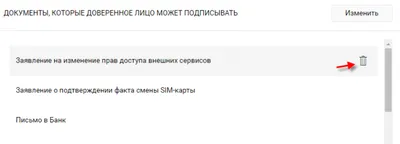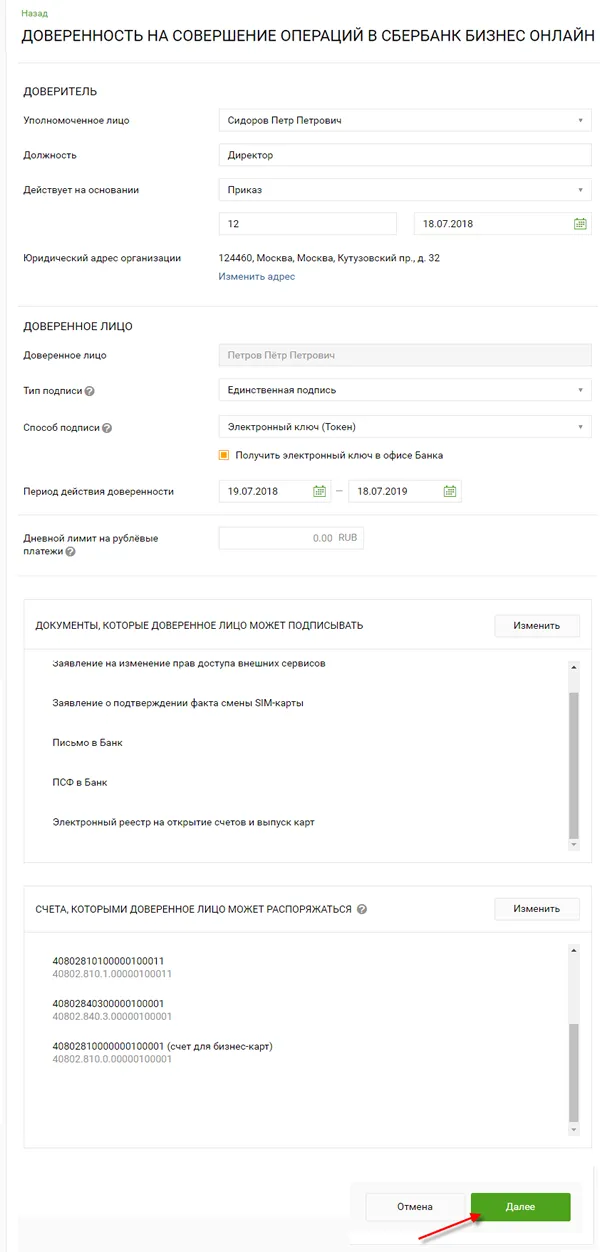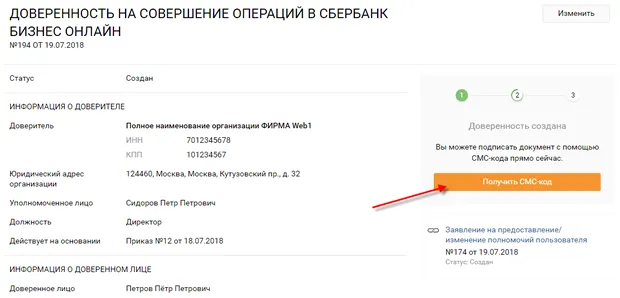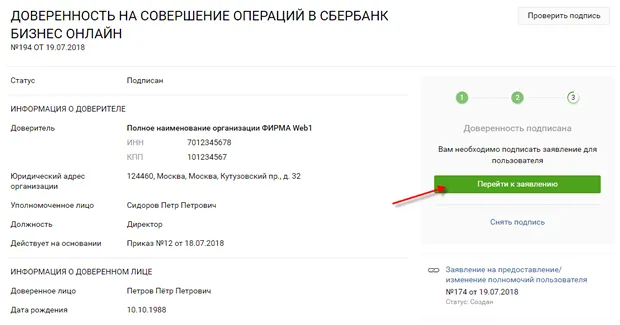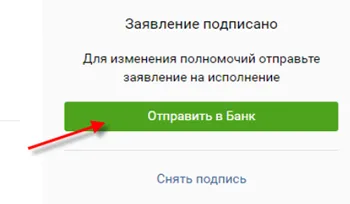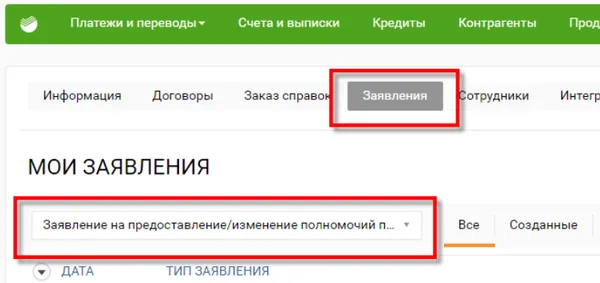Как добавить бухгалтера в сбербанк бизнес онлайн
Обновлено: 23.04.2024
Пользователь, выполнивший успешный вход в систему Сбербанк Бизнес ОнЛайн, получает возможность видеть любые документы организации, к которой этот пользователь принадлежит. Он может просматривать и формировать (создавать, редактировать, проверять и т. д.) эти электронные документы, то есть выполнять базовые операции, связанные с изменением содержания и заполнением полей экранных форм документов.
Однако некоторые документы нуждаются в дополнительной защите от злоумышленных действий (подмены содержания, фальсификации авторства, отказа от авторства, имитации несуществующих документов и т. п.) и / или от непреднамеренного искажения в процессе обработки и передачи в банк.
Для документов на бумажном носителе в качестве такой защиты обыкновенно используется собственноручная подпись ответственного лица. Для соответствующих электронных документов подобную защитную роль играет специальный блок данных, электронный аналог собственноручной подписи. Этот блок данных формируется с использованием средств криптографической защиты информации (СКЗИ) и включается в состав электронного документа при выполнении пользователем операции постановки подписи.
Постановка и снятие подписи на документах
Одна из функций подписи – гарантирование неизменности содержания электронного документа с момента его подписания. Поэтому если под документом поставлена хотя бы одна подпись (статус документа «Подписан» или «Частично подписан»), система Сбербанк Бизнес ОнЛайн блокирует документ от изменений.
Чтобы изменить такой документ, надо предварительно снять все имеющиеся под ним подписи. Также необходимость снятия подписи может возникнуть, если подпись поставлена по ошибке. Снять подпись может только тот пользователь, который эту подпись поставил.
Типы подписей документов в Сбербанк Бизнес ОнЛайн
Подписи бывают разных типов: первая подпись (обычно выдается генеральным директорам), вторая подпись (обычно выдается бухгалтерам или заместителям генеральных директоров), единственная подпись (обычно при совмещении функций генерального директора и главного бухгалтера).
В принципе, в системе Сбербанк Бизнес ОнЛайн может работать и пользователь (например, помощник главного бухгалтера), не имеющий права подписи: он сможет формировать содержание документов и отправлять в банк неподписываемые документы, подготовленные же подписываемые ЭД передавать на подпись тому из пользователей своей организации, у которого право соответствующей подписи есть.
Права подписи документов
Два типа операций с электронными документами – базовые операции и криптографическая операция постановки подписи – предполагают два уровня прав доступа пользователя к действиям с ЭД : права на доступ к документам и права подписи.
Права доступа к документам одинаковы для всех авторизованных (выполнивших вход в систему) пользователей данной организации. Права подписи определяются для каждого пользователя индивидуально. В результате этого все пользователи одной организации равны в доступе к документам и базовым действиям с ними, но некоторые пользователи могут иметь отличные от других права на подписание определенных электронных документов.
Например, один из таких пользователей может иметь право постановки под некоторым документом первой подписи, другой – только право второй подписи, третий вообще иметь возможность сформировать данный электронный документ, но не подписать его.
Для добавления информации о сотруднике организации в систему Сбербанк Бизнес ОнЛайн необходимо выполнить следующие действия:
- Перейдите в раздел «Моя организация» на вкладку Сотрудники.
- Нажмите на кнопку Новый сотрудник .
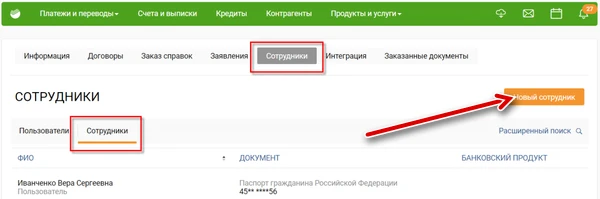
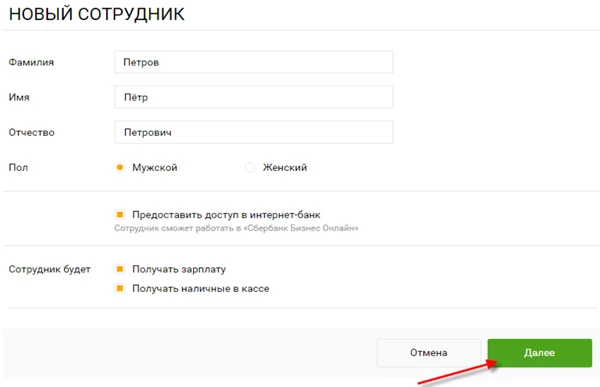
Подробная информация по заполнению каждого из блоков представлена в таблице ниже.
Примечание. Набор полей зависит от возможностей сотрудника, заданных на предыдущей странице.
В данном блоке указывается персональная информация о сотруднике: дата и место рождения, данные документа, удостоверяющего личность, ИНН, СНИЛС, гражданство, признак резидентства РФ.
Внимание! Свидетельство о рождении не может быть выбрано в качестве документа, удостоверяющего личность, если данному сотруднику планируется предоставить доступ к Сбербанк Бизнес ОнЛайн с правом подписи документов организации.
В этом блоке указывается контактная информация сотрудника, которая потребуется для оформления зарплатной карты или бизнес-карты.
Для заполнения данного блока необходимо щелкнуть по ссылке Добавьте контактную информацию сотрудника, в открывшемся окне заполнить необходимые поля, после чего нажать на кнопку Добавить .
В этом блоке указываются адреса сотрудника: адрес регистрации, адрес фактического проживания и рабочий адрес. Данная информация необходима для выпуска зарплатной карты и начисления зарплаты. Адрес регистрации также является обязательным для заполнения в том случае, если сотруднику планируется предоставить доступ к Сбербанк Бизнес ОнЛайн с правом подписи документов организации.
Для заполнения данного блока необходимо щелкнуть по ссылке Добавьте адрес сотрудника, в открывшемся окне выбрать тип адреса и заполнить необходимые поля, после чего нажать на кнопку Добавить .
Указать занимаемую сотрудником должность в вашей организации, его табельный номер, код и наименование подразделения, в котором он работает.
Также необходимо указать текущий статус сотрудника, установив переключатель напротив нужного значения.
Если данному сотруднику планируется предоставить доступ в Сбербанк Бизнес ОнЛайн, на открывшейся странице необходимо создать соответствующее заявление.
Для создания нового пользователя системы Сбербанк Бизнес ОнЛайн необходимо выполнить следующие действия:
- В разделе Моя организация → Сотрудники перейти на вкладку Пользователи.
- Нажать на кнопку Новый пользователь .
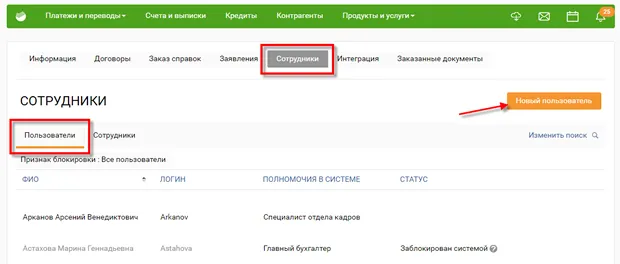
Подробная информация по заполнению информации о сотруднике представлена в Как добавить информацию о новых сотрудниках
Если сотрудник уже был ранее добавлен в список сотрудников вашей организации в системе Сбербанк Бизнес ОнЛайн (раздел Моя организация → Сотрудники), то при вводе фамилии на экране будет отображен сформированный системой список, в котором необходимо выбрать интересующего сотрудника и подтвердить переход к редактированию данных о нём.
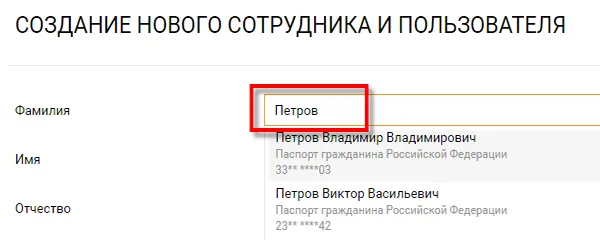
Также перейти к созданию заявления на предоставление полномочий уже существующему в системе сотруднику можно из списка сотрудников организации или со страницы просмотра детальной информации о сотруднике, нажав на кнопку … и щелкнув по ссылке Предоставить доступ в интернет-банк, и со страницы редактирования информации о сотруднике, установив флажок в поле Предоставить доступ в интернет-банк и нажав на кнопку Далее .
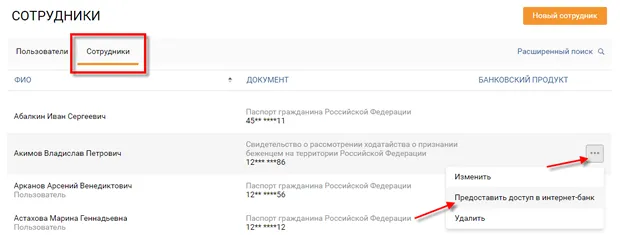
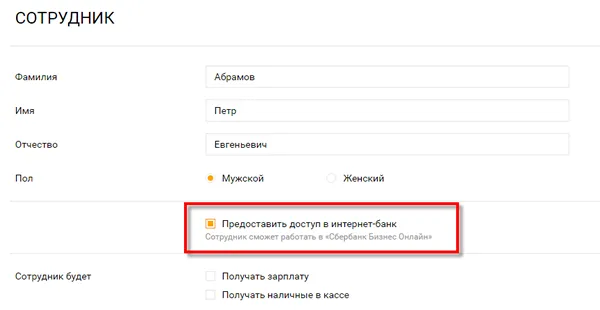
На данной странице необходимо задать следующие параметры:
-
Создать уникальное имя (логин), которое будет использоваться сотрудником для доступа к системе Сбербанк Бизнес ОнЛайн. Для этого необходимо в поле Логин щелкнуть по ссылке Создать логин и в открывшемся окне ввести имя пользователя.
Примечание. В качестве логина рекомендуется использовать адрес электронной почты сотрудника.
Для возврата к созданию заявления на предоставление доступа к системе Сбербанк Бизнес ОнЛайн необходимо щелкнуть по ссылке К созданию пользователя.
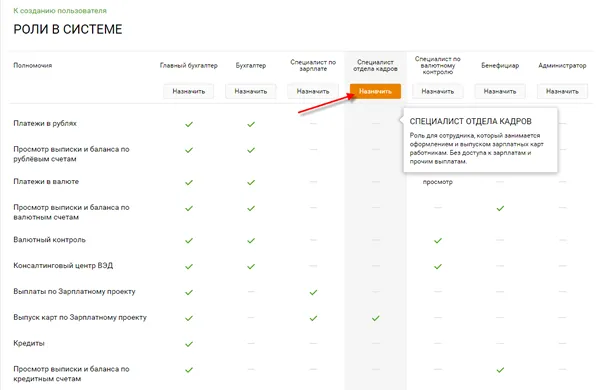
Внимание! Возможность создания пользователя с правом подписи на данный момент доступна ограниченному числу клиентов.
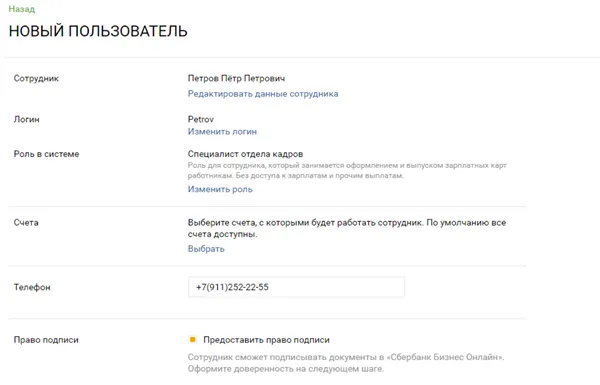
Указать информацию о доверителе права подписи, заполнив следующие поля:
- В поле Уполномоченное лицо выбрать из списка интересующего доверителя.
- В поле Должность указать его должность в организации.
- В поле Действует на основании выбрать из списка тип документа, на основании которого действует доверитель, а также указать номер и дату создания данного документа. При выборе значения «Иное» необходимо также указать наименование документа.
Ниже отображается юридический адрес организации. При необходимости его можно изменить.
В данном блоке требуется заполнить следующие поля:
- В поле Тип подписи указать тип подписи, которой будет обладать данный сотрудник для отправки документов в Банк через Сбербанк Бизнес ОнЛайн.
- первая подпись – после подписания документа данным типом подписи его необходимо дополнительно подписать второй подписью;
- вторая подпись – данный тип подписи используется для подписания и последующей отправки в Банк документа, предварительно подписанного первой подписью;
- единственная подпись – после подписания документа данным типом подписи он сразу же может быть отправлен в Банк на обработку.
Каждый пароль действителен только для конкретного документа и только ограниченный период времени (не более 15 минут), по истечении которого необходимо запросить новый пароль.
- Электронный ключ (токен) – для подписания документа пользователю необходимо подключить токен к компьютеру, с которого был выполнен вход в Сбербанк Бизнес ОнЛайн. При необходимости на токене можно хранить ключевую информацию для нескольких различных подписей.
Если токен необходимо получить в офисе Банка, нужно установить флажок в соответствующем поле.
- В поле Период действия доверенности указать даты начала и окончания срока действия доверенности. По умолчанию установлен срок в 1 год.
- При необходимости можно установить лимит на выполнение рублевых платежей. Лимит будет распространяться на исходящие платежные поручения и заявления на акцепт входящих платежных требований.
В данном блоке отображается список документов, доступных для подписания данным сотрудником. По умолчанию для подписания доступны все типы документов в соответствии с назначенной пользователю ролью. Для того чтобы исключить из списка интересующие документы, необходимо нажать на кнопку Изменить , в открывшемся окне напротив нужных документов снять флажок, после чего нажать на кнопку Сохранить.
Также можно удалить документы из списка, щелкнув по пиктограмме корзины.
![Удаление документа из Сбербанк Бизнес ОнЛайн]()
В данном блоке отображается список счетов, по которым можно подписывать документы. По умолчанию доступны все счета. Для того чтобы исключить из списка интересующие счета, необходимо нажать на кнопку Изменить , в открывшемся окне напротив нужных счетов снять флажок, после чего нажать на кнопку Сохранить .
Также можно удалить счета из списка, щелкнув по пиктограмме.
![Формирование доверенности на право подписи документов]()
При необходимости до подписания доверенности в нее можно внести изменения. Для перехода к редактированию нужно нажать на кнопку Изменить .
![Подписание доверенности]()
При необходимости можно проверить или снять подпись с доверенности, нажав на соответствующую кнопку.
До подписания заявления в него можно внести необходимые изменения или удалить заявление. Для перехода к выполнению данных операций нужно нажать на соответствующую кнопку.
![Переход к подписанию заявления]()
![Отправка заявления в Банк]()
При необходимости можно проверить или снять подпись с заявления, нажав на соответствующую кнопку. В результате откроется страница просмотра сформированного заявления с перечнем дальнейших действий для сотрудника.
Примечание. Если сотрудник, которому предоставляется доступ к системе Сбербанк Бизнес ОнЛайн с правом подписи документов организации, является иностранным гражданином или лицом без гражданства, перечень необходимых документов будет отличаться.
![Просмотр заявления после отправки в Банк]()
Для просмотра оформленной доверенности необходимо перейти по соответствующей ссылке.
Если сотрудник, которому предоставляется доступ к системе Сбербанк Бизнес ОнЛайн с правом подписи документов организации, является иностранным гражданином или лицом без гражданства, руководителю организации необходимо также распечатать приложение 4 к информационным сведениям клиента и заполнить его данными своего сотрудника.
Отследить ход обработки заявления можно по его статусу в разделе Моя организация → Заявления.
![Список заявлений на предоставление/изменение полномочий пользователя]()
Для просмотра детальной информации по интересующему заявлению необходимо щелкнуть по строке с информацией о нем и перейти по ссылке Подробнее.
Ряд банковских операций совершают не только сами руководители компании, но и их подчиненные. Таким образом передача полномочий осуществляется на доверенных представителей. Для этого требуется специальный документ – доверенность, который содержит сведения о полномочиях конкретного лица. Документ требуется достаточно часто – сгенерировать ключи, открыть расчетный счет, подключить СББОЛ и многого другого. Как создать доверенность в Сбербанк Бизнес Онлайн, обязательно ли подавать нотариально заверенный документ, и какие способы оформления предусмотрены.
![создать доверенность в сбербанк бизнес онлайн как]()
Где оформить доверенность для Сбербанк Бизнес
Сотрудники компании могут действовать от лица его руководителя, если у них есть специальная бумага, дающая им такие полномочия. В Сбербанке доверенность можно оформить несколькими способами:
![сделать доверенность в отделение банка сбербанк]()
- Обращение в территориальное отделение банка. Чаще всего такой способ используют ИП и физлица.
- Оформить документ в нотариальной конторе, а после передать готовый документ напрямую в офис банка.
- Составить документ внутри компании. Такой вариант можно осуществить удобным дистанционным способом – сразу оформить документ, а после передать его по электронным каналам связи СББОЛ.
Обратите внимание! Наиболее удобным способом оформления и передачи доверенности в банк является использование кабинета Сбербанк Бизнес.
Как создать доверенность в Сбербанк Бизнес через систему
Дистанционный сервис позволяет всего за несколько минут подготовить бумагу, и передать ее на рассмотрение в банк. При этом никаких лишних движений, экономия бумаги, и времени. Услуга осуществляется полностью в электронном виде. Для этого руководителю потребуется сделать следующее:
![создать доверенность в сбербанк бизнес]()
На первом шаге вам необходимо внести данные нового сотрудника, либо выбрать действующего, на которого будет создаваться доверенность. Это можно осуществить в разделе «Моя организация». Откройте вкладку «Управление организацией», и перейдите в подраздел «Сотрудники». Дальнейший порядок действий:
Когда заявление будет отправлено в Сбербанк, статус заявки можно отследить. Это доступно на детальной форме, или в блоке быстрого просмотра. Здесь отображается статус обращения.
Для нормальной работы в электронной системе для юрлиц и ИП в СББОЛ, пользователь должен ориентироваться в том, как осуществляются те или иные операции в программе. К основным моментам стоит отнести и создание справочника контрагентов, с которыми ведется работа. Это удобный инструмент для формирования платежных поручений, и выставления счетов на оплату в Сбербанк Бизнес Онлайн. Как добавить контрагента в собственный справочник личного кабинета, какие данные потребуются, и какие способы внесения предусмотрены.
![сбербанк бизнес как добавить контрагента]()
Как добавить нового контрагента в справочник Сбербанк Бизнес
Чтобы вы могли осуществлять переводы денежных средств своим партнерам, их нужно внести в справочник. Такое требование является обязательным для выполнения транзакций в веб-версии. В мобильной версии программы переводы можно проводить по непроверенным агентам.
В момент первого перечисления средств требуется добавить нового контрагента в специальный справочник. Для создания нового контакта необходимо знать его платежные реквизиты, а также координаты его банка. Процедура добавления выполняется таким образом:
![добавить нового контрагента в сбербанк бизнес]()
- Откройте главную страницу личного кабинета СББОЛ, предварительно в нем авторизовавшись.
- В верхнем меню находится вкладка «Контрагенты», нажмите на нее.
- На вкладке «Рублевые операции» тапните по кнопке справа «Новый контрагент».
- В открывшейся форме заполните все запрашиваемые поля: наименование, ИНН или КИО, КПП, номер счёта и БИК банка.
- Внеся данные, нажмите кнопку «Добавить».
- Для подтверждения данных необходимо подписать заявку. Для этого нажмите «Получить смс-код» и подпишите документ, введя кодовую комбинацию из СМС.
Как только вы добавите контрагента, рядом с его наименованием появится символ определенного цвета. Такая градация присваивается компаниям по оценке данных Сбербанка из общего сервиса контрагентов.
Обратите внимание! В мобильной версии СберБизнес, переводы можно провести без внесения контрагента в справочник.
Есть и другие способы добавления контрагентов. Данные можно импортировать из выписки по счёту. Для этого используйте раздел «Выписки». Установите дату, номер счета, тапните на кнопку «Показать». Для выбора контрагента нажмите на знак «+». При заполнении платежки в случае отсутствия в вашем справочнике контрагента, система сама предложит его добавить.
Что такое в СББОЛ справочник контрагентов
В системе Сбербанк Бизнес Онлайн создан специальный раздел, который упрощает формирование платежных поручений, а также выставление счетов. В Сбере действует специальный сервис, который проверяет получателей денежных средств, и обеспечивает еще большую безопасность операций. Так что при отсутствии клиента в справочнике, вы не сможете выполнить платеж в его адрес.
![зачем нужен справочник контрагентов]()
Внутри справочника клиент СББОЛ может увидеть всех своих контрагентов, с кем ведется взаимодействие. Здесь можно подтвердить своего партнера, изменить о нем сведения, если меняются его реквизиты по банку, либо расчетному счету. При этом нужно обязательно подтверждать каждого нового контрагента. Это делается путем подписания документа через СМС-код.
Автор статьи

Читайте также:
- Как вырастить смородину из черенков весной в банке с водой в домашних условиях
- Попал ли сбербанк под санкции февраль 2022
- Как установить сбербанк онлайн на айфон 6 старую версию
- Альфа банк statuscode 400 error bad request message invalid cookie value как исправить
- Инкассационный счет тинькофф что это